CLIP STUDIO PAINT(クリスタ)の「比較(暗)」は、デジタルアート制作において非常に便利なレイヤーの合成モードの一つです。このモードは、上のレイヤーと下のレイヤーの色を比較し、暗い方の色を採用して合成する機能を持っています。これにより、イラストやデザインにおいて影や深みを加えることができ、特に暗い部分の表現に効果的です。
比較(暗)の合成モードとは?
「比較(暗)」モードの基本的な動作原理は、上のレイヤーと下のレイヤーの各ピクセルのRGB値を比較し、それぞれの色成分(赤、緑、青)の中で小さい方の値を選択することです。これにより、明るい部分は上のレイヤーの色がそのまま表示される一方で、暗い部分は下のレイヤーの色が強調されます。この特性を利用することで、イラスト全体にコントラストを持たせたり、特定の部分を際立たせたりすることが可能です。
活用方法
- 影の表現: 影を描く際に「比較(暗)」を使用すると、下層にある明るい部分と重ねた際に自然な影が作れます。これにより、立体感や奥行きを強調できます。
- 雰囲気作り: 背景やキャラクターに対して「比較(暗)」を使うことで、全体的な雰囲気をダークで神秘的なものに変えることができます。特にホラーやファンタジー系の作品で効果的です。
- テクスチャ効果: テクスチャやパターンを重ねる際にも「比較(暗)」は有効です。例えば、布地や自然素材の質感を表現するために使用することで、リアルな質感を演出できます。
このように、「比較(暗)」はデジタルイラスト制作において非常に便利なツールであり、その特性を理解し活用することで作品の表現力を大幅に向上させることができます。
比較(暗)モードの概要
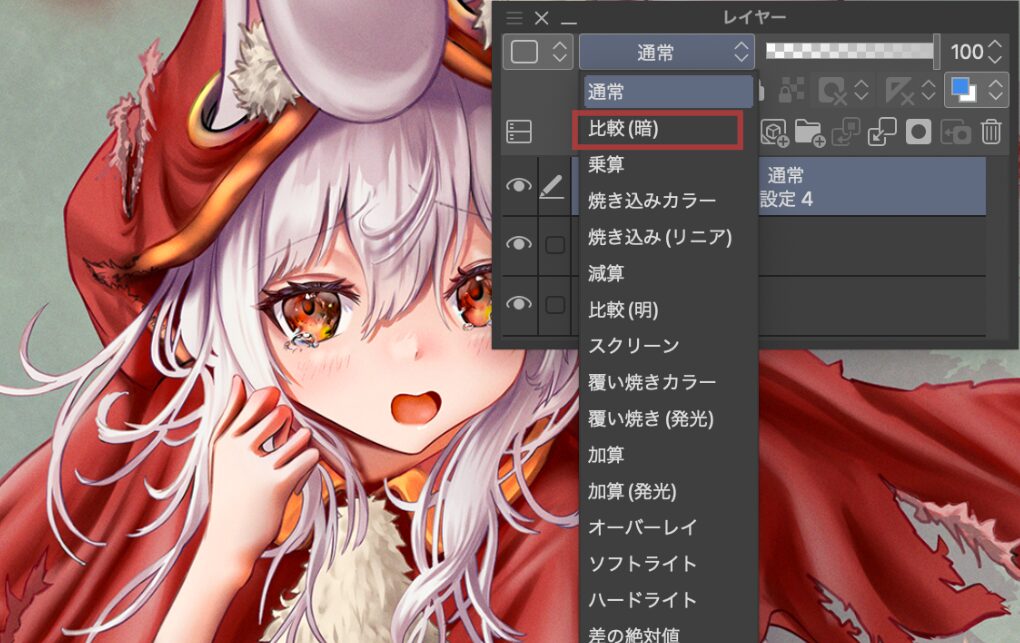
比較(暗)モードは、デジタルイラストにおいて非常に重要な合成モードの一つです。このモードは、上下のレイヤーの色を比較し、RGB値が低い方、つまり暗い方の色を表示します。これにより、イラストの暗い部分を強調し、全体の色調を調整することが可能になります。特に、影や深みを持たせたい部分において、その効果を最大限に発揮します。
このモードの主な役割は、暗い部分を際立たせることです。明るい部分は控えめにしつつ、暗い部分をしっかりと維持することで、イラストに奥行きと立体感を与えます。特に、光源の位置を意識した影の付け方や、コントラストを調整する際に非常に有効です。これにより、視覚的なインパクトを強化し、作品全体の雰囲気を引き締めることができます。
具体的な適用例としては、画像の暗部を強調したい場合や、全体のコントラストを調整する際に非常に役立ちます。例えば、イラストの影を描く際に、比較(暗)モードを使用することで、下のレイヤーの暗い部分を残しつつ、上から新たな色を加えることができます。この技法により、より自然で深みのある影を表現することが可能となります。
合成モードの基本原理
合成モードは、デジタルアートにおいてレイヤー同士の色の重なり方を制御する重要な機能です。これにより、アーティストは異なるレイヤーの色を組み合わせて新たな視覚効果を生み出すことができます。例えば、合成モードを変更することで、下のレイヤーの色に対して上のレイヤーの色がどのように影響を与えるかを調整し、作品の雰囲気や印象を大きく変えることが可能です。
比較(暗)モードは、RGBの各チャンネルで明暗を比較し、暗い方の値を適用することで、特定の色合いを強調します。このモードを使用することで、明るい部分はそのままに、暗い部分だけを強調することができ、影の表現や深みを持たせるのに非常に効果的です。特に、イラストの陰影を際立たせたい場合に重宝します。
比較(暗)モードの特筆すべき点は、その可換性です。このモードは、レイヤーの順序に関係なく、常に同じ結果を得ることができます。つまり、上にあるレイヤーがどのような色であっても、下のレイヤーの色が優先され、暗い色が選ばれるため、アーティストはレイヤーの配置を気にせずに作業を進めることができます。これにより、作業の効率が向上し、創造的な表現がしやすくなります。
デジタルイラストでの活用
CLIP STUDIO PAINTの「比較(暗)」モードは、影の表現において非常に効果的です。このモードを使用することで、下のレイヤーの暗い部分を優先的に表示し、自然な影を作り出すことができます。具体的には、明るい色を重ねても、下のレイヤーの暗い部分がそのまま残るため、影の深みを持たせることが可能です。これにより、イラスト全体に立体感を与え、視覚的なインパクトを強化します。
「比較(暗)」モードを活用することで、イラストの色調整が容易になります。特に、明るい部分を抑えつつ暗い部分を強調することで、全体のバランスを取ることができます。この調整により、視覚的なコントラストが生まれ、作品に深みが加わります。例えば、キャラクターの服の影を描く際に、このモードを使うことで、よりリアルな陰影を表現できるのです。
複数のレイヤーを使用することで、より細かい陰影を表現することが可能です。例えば、影を描くためのレイヤーを作成し、その合成モードを「比較(暗)」に設定することで、下のレイヤーの影を強調しつつ、上から新たな色を重ねることができます。この手法により、影の色合いを微調整し、よりリアルな表現が実現します。
影の付け方と応用
光源の設定は、デジタルイラストにおける影の付け方の基本です。光源の位置を意識することで、影の形や落ち方が決まり、立体感を生み出します。例えば、光源が左上にある場合、右下に影が落ちることになります。この影の位置を正確に描くことで、イラスト全体の雰囲気が大きく変わります。光が当たる部分を「明部」、影になる部分を「暗部」と呼び、これらの対比が視覚的な深みを与えます。
影には主に二つの種類があります。物体に直接できる影、いわゆる「シェード」と、物体が地面に落とす影「シャドウ」です。シェードは物体の形状に沿って描かれ、光源の位置によって変化します。一方、シャドウは物体の存在感を強調し、地面との接触を示します。これらの影を使い分けることで、イラストに奥行きとリアリティを持たせることができます。
影の色選びは、イラストの完成度に大きく影響します。影色はベースカラーの色相をずらした色を選ぶことで、影がくすむことを防ぎます。例えば、肌の影には少し青みがかった色を使うと、自然な陰影を表現できます。また、影の色は明るさや彩度にも注意が必要で、暗い部分には暗い色を、明るい部分には明るい色を選ぶことで、より立体感を強調できます。
他の合成モードとの比較
「比較(暗)」モードは、レイヤーの色を比較し、暗い方の色を選択する特性を持っています。これに対し、乗算モードは色を掛け合わせることで、全体的に暗くなる効果を生み出します。具体的には、乗算では下のレイヤーの色と上のレイヤーの色が掛け合わされ、結果として元の色よりも暗い色が生成されます。この違いを理解することで、イラスト制作においてより効果的に色を操作できるようになります。
スクリーンモードは、明るい部分を強調し、全体を明るくする効果があります。これは、比較(暗)モードの逆の効果であり、明るい色を強調することで、イラストに明るさや輝きを与えます。具体的には、スクリーンモードでは下のレイヤーの色を反転させた後、上のレイヤーの色と掛け合わせることで、明るい色が強調されます。この特性を活かすことで、イラストにおける光の表現を豊かにすることが可能です。
オーバーレイモードは、明るい部分をスクリーン効果で強調し、暗い部分を乗算効果で強調します。これに対して、比較(暗)モードは暗い部分のみを選択し、明るい部分には影響を与えません。このため、オーバーレイは全体的なコントラストを強化するのに対し、比較(暗)は特定の暗い色を際立たせるために使用されます。これらの違いを理解することで、イラストの表現力をさらに高めることができます。
実践的な使用例
CLIP STUDIO PAINTの「比較(暗)」モードは、キャラクターの影を自然に表現するための強力なツールです。このモードを使用することで、上のレイヤーの色と下のレイヤーの色を比較し、暗い色の部分だけを強調することができます。これにより、影の部分がよりリアルに見え、キャラクターに立体感を与えることが可能です。特に、影を柔らかく表現したい場合や、複雑な色合いを持つキャラクターの影を描く際に非常に有効です。
風景画において、夕暮れ時の雰囲気を表現するために「比較(暗)」モードを活用することができます。このモードを使用することで、夕焼けの色合いを強調しつつ、背景の暗い部分を際立たせることが可能です。具体的には、夕焼けのオレンジや赤の色合いを上のレイヤーに塗り、下のレイヤーの暗い部分を残すことで、深みのある風景を作り出すことができます。これにより、視覚的なインパクトが増し、観る人に強い印象を与えることができます。
複数のレイヤーを使用して全体の色調を統一する際にも、「比較(暗)」モードは非常に役立ちます。例えば、異なる色合いのレイヤーを重ねることで、全体の色調を調整しつつ、暗い部分を強調することができます。この方法により、イラスト全体の調和を保ちながら、特定の要素を際立たせることが可能です。特に、キャラクターと背景の色合いを統一する際に、このモードを活用することで、より一体感のある作品に仕上げることができます。

\SNSフォローをお願いします!/
/ChrisTuckernoのイラスト新作や情報をいち早くお届け\

















